¿Cómoo desinstalar Mac Auto Fixer?
Problema: Hola. Recientemente me he dado cuenta de un programa llamado Mac Auto Fixer en mi Mac. Me he dado cuenta que lleva a cabo comprobaciones en mi ordenador y encuentra cientos de problemas. No tengo ni idea de dónde viene esta aplicación ya que no recuerdo haberla instalado. ¿Debería confiar en esta aplicación? Por favor, ¡aconsejadme! Gracias.
Respuesta resuelta
Mac Auto Fixer es un falso programa de optimización de macOS que está clasificado como scareware. La aplicación normalmente entra en los ordenadores sin el conocimiento de los usuarios como componente opcional incluido junto al shareware o programa gratuito (está técnica es conocida como paquetes de programas). Por esta razón, los usuarios a menudo encuentran la aplicación ejecutándose en sus ordenadores aunque no se hayan dado cuenta siquiera de que la han instalado.
Los programas potencialmente no deseados, en general, no son maliciosos. Sin embargo, siempre hay riesgos de quedar envuelto por la operación de estos programas, ya que no solo intenta mostrar falsos resultados de comprobaciones y escaneos, sino que también opera como una aplicación que se beneficia de la publicidad, la cual a menudo interrumpe a los usuarios durante sus sesiones de navegación. Adicionalmente, los PUPs pueden potencialmente resultar en una infección de malware si el usuario no tiene el suficiente cuidado.
Como ya hemos mencionado, Mac Auto Fixer es un programa scareware, lo que significa que se basa en falsos resultados de comprobaciones con el fin de hacer que los usuarios compren la versión con licencia de la aplicación. Nunca confíes en estos resultados, ya que son falsos. Los programas como Mac Auto Fixer están diseñados para marcar archivos y procesos inocuos en los reportes de comprobaciones y hacer parecer que son maliciosos.
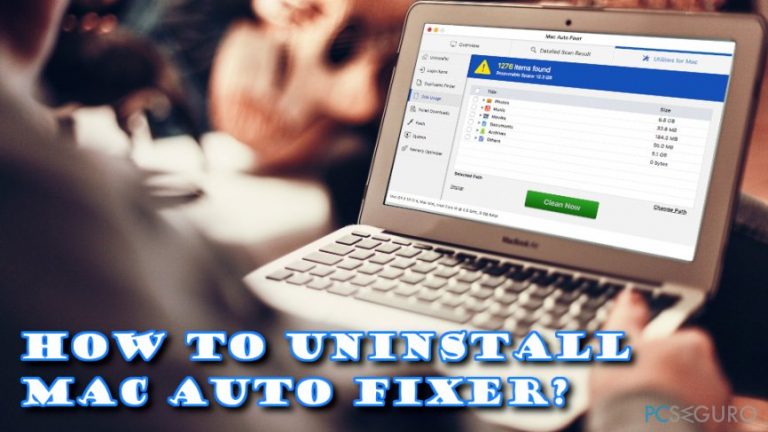
Adicionalmente, el falso programa puede indicar una infección de malware, lo cual muy probablemente sea también falso. Por ello, no dudes en si necesitas o no desinstalar Mac Auto Fixer y comprueba nuestra guía de a continuación.
Aquellos que hayan procedido y hayan comprado la versión completa de Mac Auto Fixer pueden quedar tentados de «solucionar» sus Macs. No optes por ello, ya que el ordenador puede empezar a funcionar mal. Adicionalmente, proporcionar los detalles de las tarjetas de crédito en sitios webs desconocidos es un riesgo de que acaben siendo proporcionados en sitios inseguros y en manos de ciber criminales.
Aunque la mayoría de aplicaciones pueden ser eliminadas moviéndolas a la Papelera, algunas no son tan fáciles de eliminar. Para desinstalar Mac Auto Fixer, los usuarios tienen que tomar varios pasos adicionales. Por favor, examina los pasos de abajo cuidadosamente y ejecútalos en el orden correcto.
Consejo: recuerda que los PUPs (programas potencialmente no deseados) se multiplican rápidamente y, si haces click en enlaces cuestionables, hay una posibilidad de que tu ordenador quede infectado con parásitos. Para asegurarte de que tu macOS está limpio de malware, compruébalo con Fortect, o cualquier otro programa de seguridad. Adicionalmente, esto puede ayudarte a desinstalar Mac Auto Fixer también. Si la comprobación no te ha ayudado a deshacerte del falso programa, sigue estos pasos de a continuación.
Paso 1. Usa la opción de Forzar Cierre para deshabilitar Mac Auto Fixer
Varios procesos en el segundo plano pueden estar ejecutándose mientras tu Mac Auto Fixer está activo. Por ello, cerrarlo puede requerir un apagado forzado. Por favor, sigue estos pasos que te ayudarán a desinstalar Mac Auto Fixer.
- Click en el Finder y ve a Aplicaciones
- Selecciona la carpeta Utilidades y entra en ella
- Localiza Monitor de Actividad y haz doble click
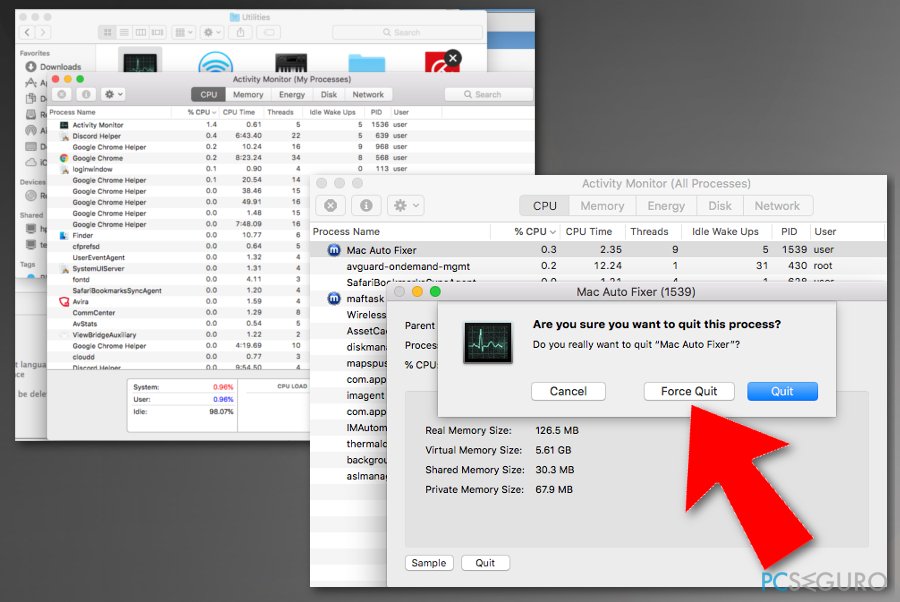
- Encuentra y selecciona Mac Auto Fixer en la lista y haz click en la tecla i .
- Luego pulsa Cerrar Proceso.
- Cuando aparezca, confirma pulsando Forzar Cierre.
Paso 2. Mover Mac Auto Fixer a la Papelera
Este proceso debería ser familiar. En caso de que no estés seguro de cómo llevarlo a cabo, sigue estas instrucciones:
- Ve al Finder y selecciona Aplicaciones
- Localiza la carpeta de Mac Auto Fixer
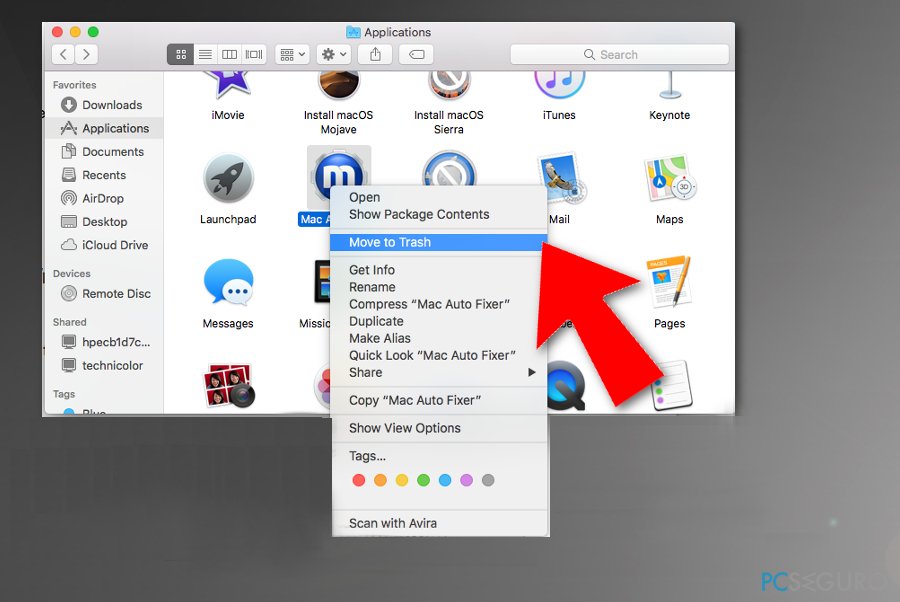
- Click en ella y muévela al icono de la Papelera
Paso 3. Desinstalar Mac Auto Fixer eliminando el directorio desde el Soporte de Aplicaciones
El paso final es deshacerte de las entradas adicionales realizadas por Mac Auto Fixer. Para finalizar la desinstalación, sigue estos pasos:
- Click derecho en el icono de Finder y ve a Ir a la Carpeta
- Escribe ~/Library/Application Support/ en ella y pulsa Go/Ir
- Localiza las carpetas Mac Auto Fixer y maf y muévelas a la Papelera
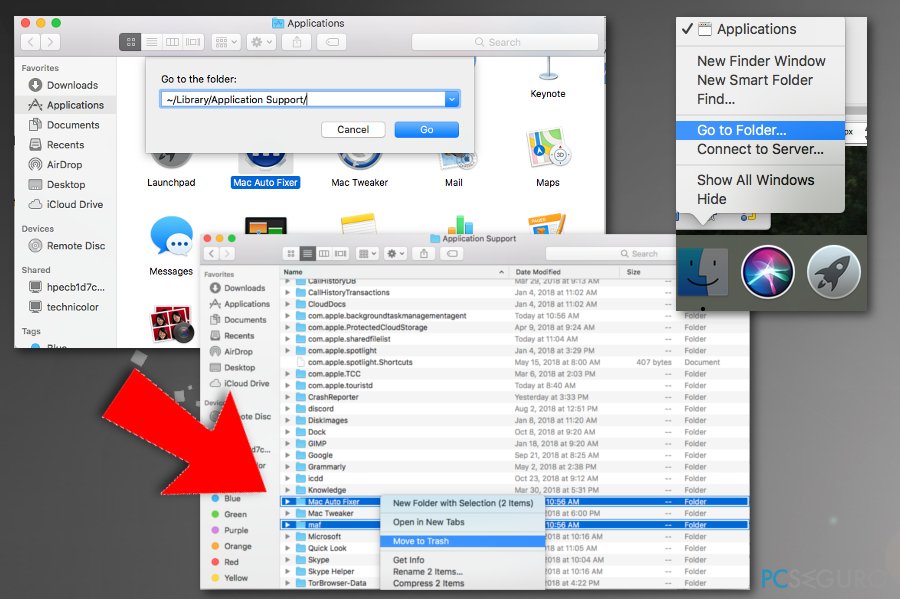
- Finalmente, click derecho en el icono de la Papelera y selecciona Vaciar Papelera
Deshazte de los programas con solo un click
Puedes desinstalar este programa con la ayuda de la guía paso a paso presentada por los expertos de pcseguro.es. Para ahorrarte tiempo, hemos también seleccionado las herramientas que te ayudarán a realizar esta tarea automáticamente. Si tienes prisas o sientes que no tienes la suficiente experiencia para desinstalar el programa por ti mismo, siéntete libre de usar estas soluciones:
Felicidad
Garantía
Prevén que páginas webs, ISP y otras partes te rastreen
Para permanecer completamente anónimo y prevenir que ISP y el gobierno te espíe, deberías emplear la VPN Private Internet Access. Te permitirá conectarte a internet siendo completamente anónimo encriptando toda la información, previniendo rastreadores, anuncios, así como contenido malicioso. Más importante, pondrás fin a las actividades ilegales que la NSA y otras instituciones gubernamentales realizan sin tu consentimiento.
Recupera tus archivos perdidos rápidamente
Las circunstancias imprevistas pueden ocurrir en cualquier momento mientras usas el ordenador: puede ser por un corte de luz, por un pantallazo azul de la muerte (BSoD) o porque actualizaciones aleatorias de Windows puedan reiniciar tu ordenador cuando estás lejos unos minutos. Como resultado, el trabajo de la escuela, tus documentos importantes y otros datos pueden perderse. Para recuperar tus archivos perdidos, puedes usar Data Recovery Pro – busca a través de las copias de los archivos que aún están disponibles en tu disco duro y los recupera fácilmente.


Qué más puedes añadir sobre el problema: "¿Cómoo desinstalar Mac Auto Fixer?"
Lo siento, debes estar conectado para publicar un comentario.